我的處理器是否支援 Intel® 虛擬化技術?
Intel® 虛擬化技術會將硬體抽象化,讓多個工作負載共享一組資源。在共享虛擬硬體上,各種工作負載可以共存,同時完全獨立,在基礎架構自由移轉,並且視需要擴充。
Intel® 虛擬化技術需要具有以下元素的電腦系統:請洽詢您的系統供應商,以瞭解詳細資訊。
- 處理器
- 晶片組
- BIOS
- 作業系統
- 裝置驅動程式
支援 Intel® 虛擬化技術的所有 Intel® 處理器清單如下
若要瞭解 Intel® 處理器是否支援 Intel® 虛擬化技術,請使用下面的選項之一:
問:我該如何檢查我的 Intel® 處理器是否支援 Intel® 虛擬化技術 (VT-x) ?
- 識別您的 Intel® 處理器。請參閱如何識別我的 Intel® 處理器?
- 同時按下 Windows 鍵和字母 S。

- 輸入系統資訊。
- 另外,您可以按一下 Windows 鍵
 ,然後開始輸入系統資訊。
,然後開始輸入系統資訊。 - 記下位於處理器下的處理器編號。
- 同時按下 Windows 鍵和字母 S。
- 請造訪產品規格網站 (ark.intel.com)。在位於右側的搜尋方塊中輸入處理器的編號。
您可在處理器產品頁面上[安全性與可靠性]下方查看是否 Intel® 虛擬化技術(VT-x)。
以 Intel® Core™ i7-12700K 處理為例:
- 在搜尋方塊中輸入處理器的編號。

- 您可在處理器規格頁面上的[安全性與可靠性]下方尋找 Intel® 虛擬化技術(VT-x)欄位。

- 在搜尋方塊中輸入處理器的編號。
問:我如何啟用或停用 Intel® 虛擬化技術 (VT-x)?
若為支援 VT 的 Intel® 處理器和支援 VT 的 BIOS,VT-x 在 BIOS 即可啟用或停用。如果 BIOS 沒有提供選項,確切指示請洽主機板供應商。
問:我的處理器支援 Intel® 虛擬化技術 (VT-x),但我無法在 BIOS 啟用功能。
如果處理器支援 VT-x,但 BIOS 提供啟用或停用的選項,請聯絡主機板供應商,瞭解如何啟用該選項。
問:我該如何判斷系統是啟用或停用 Intel® 虛擬化技術 (VT-x)?
您可以使用 Intel® 處理器辨識公用程式,驗證系統是否支援 Intel® 虛擬化技術。
使用這項工具,然後選取「CPU Technologies (CPU 技術)」標籤。查看 Intel® 虛擬化技術選項顯示與否。
顯示 Intel® 虛擬化可用的範例如下。
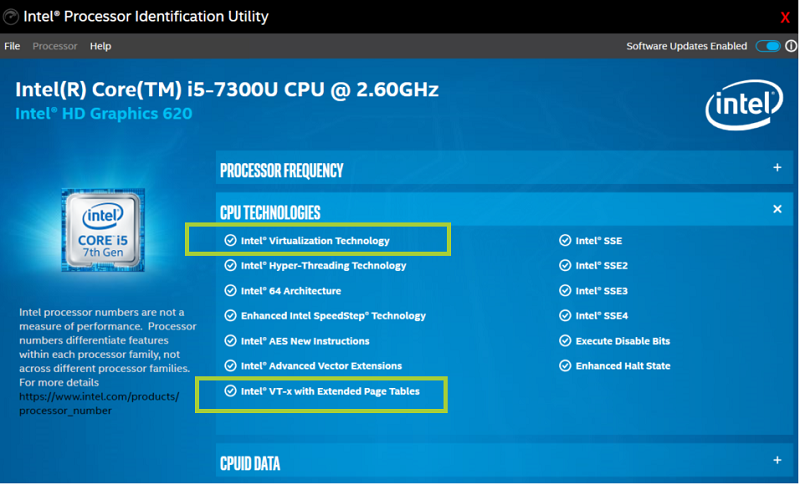
顯示 Intel® 虛擬化無法使用的範例如下。
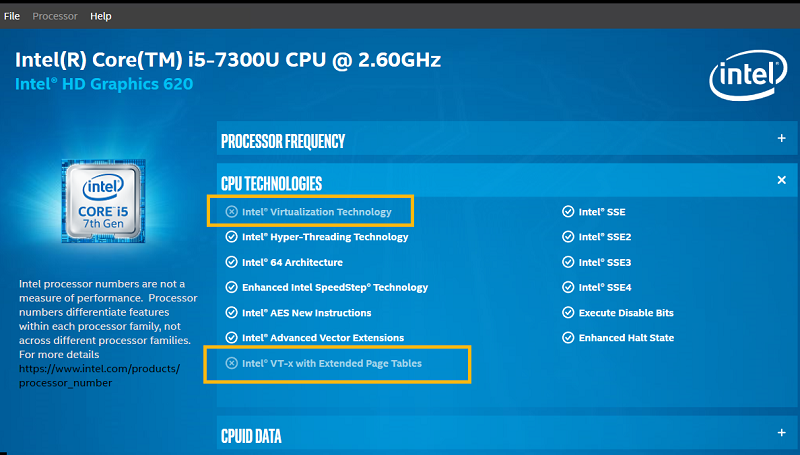
如果 Intel® 虛擬化技術未在工具中核取,處理器依舊有可能支援 Intel® 虛擬化技術,只是某個使用 Hypervisor 的軟體正在使用。若是那種情況,您還可以使用「工作管理員」驗證。
使用「工作管理員」顯示已啟用 Intel® 虛擬化的範例如下:

您可以使用下表查看您的處理器是否支援 Intel® 虛擬化、虛擬化是否已停用以及其他資訊。
| Intel® 處理器辨識公用程式 | 工作管理員 | 觀測 |
| Intel® 虛擬化已核取 | 虛擬化已啟用 | Intel® 虛擬化已啟用,而且可供使用。 |
| Intel® 虛擬化已核取 | 虛擬化已停用 | Intel® 虛擬化已在 BIOS 停用。 |
| Intel® 虛擬化未核取 | 虛擬化已啟用 | Intel® 虛擬化已啟用,但機器上的其他軟體正在使用。 |
| Intel® 虛擬化未核取 | 虛擬化已停用 | 處理器未支援 Intel® 虛擬化。 |
問:如果 Intel 處理器支援 Intel® 虛擬化技術 (VT-x),晶片組、作業系統、驅動程式是否應該也支援?
Intel® VT-x 支援需要處理器與 BIOS 同時支援。儘管如此,如果也需要 VT-d (虛擬化受信任 I/O) ,則 BIOS、晶片組和處理器也必須支援。
問:如果沒有 BIOS 選項,我該如何停用 Intel® 虛擬化技術 (VT-x)?
若為支援 VT 的 Intel® 處理器和支援 VT 的 BIOS,VT-x 在 BIOS 即可啟用或停用。如果 BIOS 沒有提供選項,確切指示請洽主機板供應商